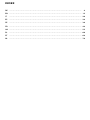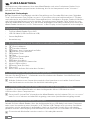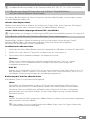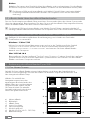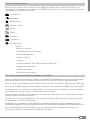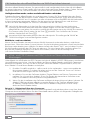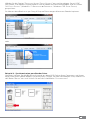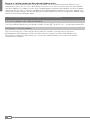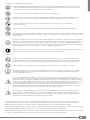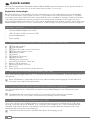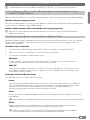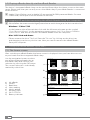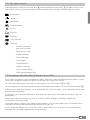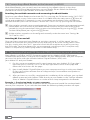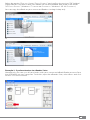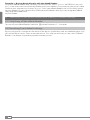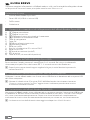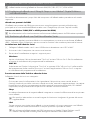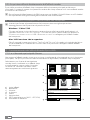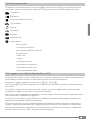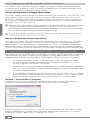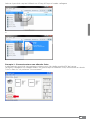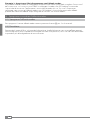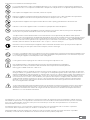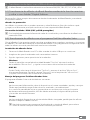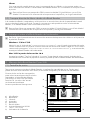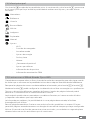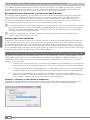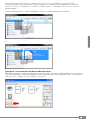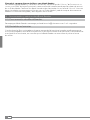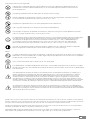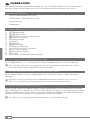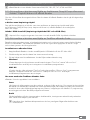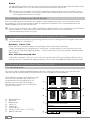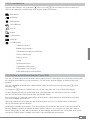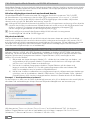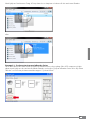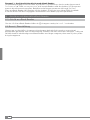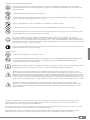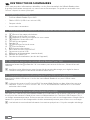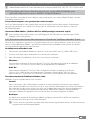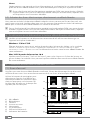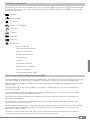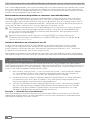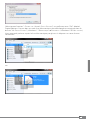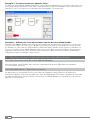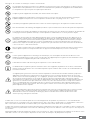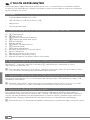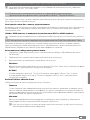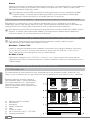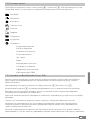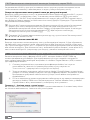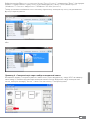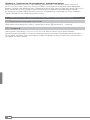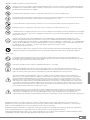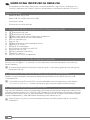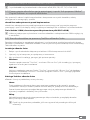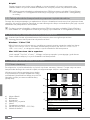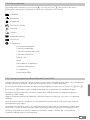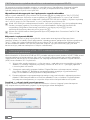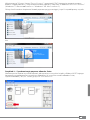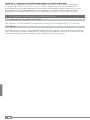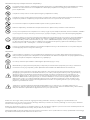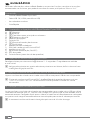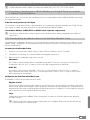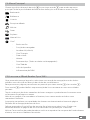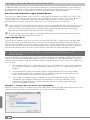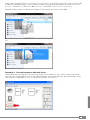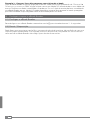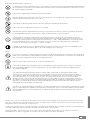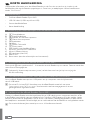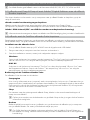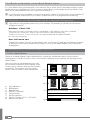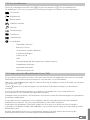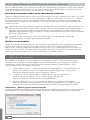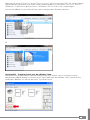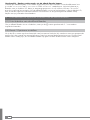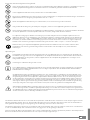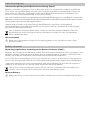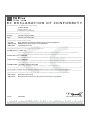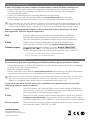Seite wird geladen ...
Seite wird geladen ...

DE
4
b
KURZANLEITUNG
Ausführlichere Informationen über den eBook Reader und seine Funktionen finden Sie in
der auf Ihrem Reader gespeicherten Anleitung, die Sie im Hauptmenü unter "HandbucH"
aufrufen können.
Digital Ink® Technologie
Bei der Digital Ink® Technologie wird die Darstellung von Text oder Bild von einer "digitalen
Tinte" übernommen. Das Display ist passiv: Es leuchtet nicht wie herkömmliche LC-Displays
und verbraucht ausschließlich beim Seitenaufbau bzw. Umblättern Energie. Dadurch können
sehr hohe Akkulaufzeiten erreicht werden. Einmal gesetzte "digitale Tinte" bleibt bis zum
nächsten Bildaufbau bestehen, d. h. die zuletzt angezeigte Seite bleibt sichtbar, auch wenn der
eBook Reader bereits aus ist. Ein "Einbrennen" in das Display ist bei Digital Ink® nicht möglich.
Lieferumfang
• TrekStor eBook Reader Pyrus WiFi
• USB 2.0-Kabel (USB-A auf Micro-USB)
• Stereo-Kopfhörer
• Kurzanleitung
1) Bedienelemente und Anschlüsse des eBook Reader Pyrus WiFi
A) d Zurück blättern
B) J Vorwärts blättern
C) l Haupt- bzw. Untermenü aufrufen
D) h Home-Screen aufrufen
E) Navigations-Taste
F) OK-Taste
G)
0 Suche/Texteingabe
H) 2 Zurück-Taste
I) Kopfhörer-Anschluss
J) microSD-/microSDHC-Kartenslot
K) Micro-USB-Anschluss
L) ä Power-Taste (Ein/Aus)
M) Status-LED
N) Reset-Taste (auf der Rückseite des Gerätes)
2) Einschalten des eBook Reader Pyrus WiFi
Drücken Sie die ä-Taste 2 - 3 Sekunden zum Einschalten des Readers. Anschließend wird
der Home-Screen angezeigt.
i
Wählen Sie beim ersten Starten bitte zunächst Ihre Sprache aus und stellen Sie das Datum
und die Uhrzeit ein und richten Sie die WLAN-Verbindung ein.
3) Verbinden des eBook Reader Pyrus WiFi mit einem Computer
Schließen Sie Ihren eBook Reader mit dem beiliegenden Micro-USB-Kabel an einen
USB-Anschluss Ihres Computers an.
i
Der microSD-/microSDHC-Kartenleser des eBook Readers wird als weiterer "Wechseldatenträger"
oder "laufWerk" erkannt und ebenfalls angezeigt, wenn eine Speicherkarte eingelegt wurde.
4) Laden des eBook Reader Pyrus WiFi
Sobald Sie Ihren eBook Reader über das beiliegende Micro-USB-Kabel mit einem Computer
oder unter Verwendung eines Netzteils (z. B. TrekStor USB-Charger e.fx) mit einer Steckdose
verbinden, wird er automatisch aufgeladen. Nach ca. 4 Stunden ist der Akku vollständig
geladen und der Ladevorgang wird automatisch beendet, um ein Überladen zu verhindern.
i
Die maximale Akkulaufzeit wird erst nach ca. 10 Ladezyklen erreicht.

DE
5
5) Datenaustausch mit dem eBook Reader Pyrus WiFi
i
Der eBook Reader zeigt eBooks in den Formaten ePUB, PDF, FB2, RTF, TXT, HTML und PDB an.
5.1) eBooks per Drag & Drop oder mit Adobe® Digital Editions
auf den eBook Reader übertragen
Um eigene Bücher direkt von Ihrem Computer auf den eBook Reader zu übertragen, gehen
Sie bitte folgendermaßen vor:
eBooks ohne Kopierschutz
eBooks ohne Kopierschutz können Sie einfach per Drag & Drop (bzw. Kopieren & Einfügen)
im Hauptverzeichnis oder in einem Ordner des eBook Readers ablegen.
Adobe® DRM-Inhalte (kopiergeschützte PDFs und ePUBs)
i
Informationen zur Anzeige und Übertragung DRM-geschützter eBooks erhalten Sie in Kapitel 8.
5.2) eBooks mithilfe der TrekStor eReader Suite übertragen
Regelmäßige Updates, eBook Verwaltung und Synchronisation sowie direkter Zugriff
auf Ihren eBook-Shop - die kostenlose eReader Suite übernimmt alle Aufgaben,
die Ihnen ein komfortables Lesen ermöglichen.
Installation der eReader Suite
1. Verbinden Sie Ihren eBook Reader über das mitgelieferte USB-Kabel mit Ihrem PC oder MAC.
2. Stellen Sie sicher, dass Ihr Computer mit dem Internet verbunden ist.
3. Zum Starten der Installation befolgen Sie folgende Schritte:
Windows:
Öffnen Sie im Arbeitsplatz das Laufwerk mit der Bezeichnung "
TrekSTor", starten
Sie die "ereader SuiTe" Installationsdatei und folgen Sie den Anweisungen des
Installationsprogramms.
MAC OS:
Wählen Sie im Finder das Gerät "
TrekSTor" aus und schieben Sie die Datei "ereader SuiTe" in
den Programm Ordner. Starten Sie im Ordner "Programme" die Anwendung "ereader-SuiTe"
und folgen Sie den Anweisungen des Installationsprogramms.
Bedienung der TrekStor eReader Suite
Die eReader Suite ist in drei Bereiche aufgeteilt:
Home
Hier finden Sie Informationen rund um Ihr Gerät, wie Neuigkeiten, Hilfe und Tipps.
Darüber hinaus können Sie Datenblätter, Handbücher oder Updates herunterladen.
Die Home-Seite verschafft Ihnen außerdem einen Überblick über den verfügbaren
Speicherplatz, die verknüpfte Adobe® ID, die Geräte-Registrierung und die aktuelle
Firmware-Version.
Shop
Greifen Sie direkt auf den integrierten eBook-Shop zu, stöbern Sie in aktuellen Angeboten
oder erwerben Sie neue eBooks.
i
Bitte wenden Sie sich an den Betreiber Ihres eBook-Shops, wenn Sie Fragen haben oder
weitere Informationen benötigen.

DE
6
Bücher
Behalten Sie immer den Überblick über Ihre eBooks und synchronisieren Sie die eBooks
auf Ihrem Computer mit Ihrem eBook Reader. So haben Sie Ihre Bibliothek immer parat.
i
Zur Nutzung DRM geschützter eBooks wird Adobe® Digital Editions sowie eine Adobe®
ID benötigt. Nähere Informationen erhalten Sie in Kapitel 8 und in der ausführlichen
Anleitung.
5.3 eBooks direkt über den eBook Reader kaufen
Den im Gerät integrierten eBook-Shop erreichen Sie entweder über den Home-Screen oder
über das Hauptmenü. Bitte beachten Sie, dass Sie nur auf den eBook-Shop zugreifen können,
wenn Ihr eBook Reader mit dem Internet verbunden ist.
i
Zur Nutzung DRM geschützter eBooks wird Adobe® Digital Editions sowie eine Adobe® ID
benötigt. Nähere Informationen erhalten Sie in Kapitel 8 und in der ausführlichen Anleitung.
6) Abmelden und Trennen des eBook Readers vom Computer
i
Befolgen Sie bitte den empfohlenen Abmeldevorgang, um Schäden am Gerät oder
Datenverlust zu vermeiden!
Windows® 7/Vista™/XP
Klicken Sie mit der linken Maustaste unten rechts in der Taskleiste auf das Symbol
"
Hardware SicHer enTfernen". Klicken Sie in dem erscheinenden Kontextmenü auf
"uSb-maSSenSPeicHergeräT – Laufwerk enTfernen" und trennen Sie Ihren eBook Reader
danach vom Computer.
Mac® OS X ab 10.6
Bitte entfernen Sie das Laufwerk "
TrekSTor" vom "ScHreibTiScH", indem Sie auf das Laufwerk-
Symbol klicken und es auf das Papierkorb-Symbol ziehen. Nun können Sie den eBook
Reader von Ihrem Computer trennen.
7) Bedienung des eBook Reader Pyrus WiFi
7.1) Der Home-Screen
Sobald Sie Ihren eBook Reader eingeschaltet haben, wird Ihnen der Startbildschirm
(Home-Screen) angezeigt. Von hier aus haben Sie direkten Zugriff auf Ihre Bücher und
den integrierten eBook-Shop.
Wählen Sie mithilfe der
Navigationstaste einen der
angezeigten Buchtitel oder den
eBook-Shop aus und bestätigen
Sie Ihre Auswahl, indem Sie die
OK-Taste drücken. Die aktuelle
Auswahl wird jeweils durch eine
dicke Linie gekennzeichnet.
a) Meine eBooks
b) Bibliothek
c) eBook-Shop
d) Lesen Sie weiter
e) Neu hinzugefügt
f) Kürzlich gelesen
g) WLAN Aus/Ein (Wi-Fi - OFF/ON)
h) Batterieanzeige
a
b c
d
f
e
g
h
Lowboy
John Wray
Send Me
Patrick Ryan
Before The Big Bang
Brian Clegg
Eclipse
Stephenie Meyer
Twilight
Stephenie Meyer
Who is Conrad Hirst?
Kevin Wignall
Faster- The Acceleration of Just About Everything
James Gleick
Moral Relativism
Steven Lukes
Eat Pray Love
Elizabeth Gilbert
Wi-Fi
ONOFF
Meine eBooks
Lesen Sie weiter
Kürzlich gelesen
Neu hinzugefügt
Bibliothek eBook-Shop

DE
7
7.2) Das Hauptmenü
Rufen Sie den Home-Screen über die Taste h auf und drücken Sie die Taste l, um ins
Hauptmenü zu gelangen. Hier haben Sie die Möglichkeit, weitere Einstellungen vorzunehmen
und andere Funktionen aufzurufen.
Lesezeichen
Bibliothek
eBook-Shop
eBooks suchen
Musik
Bilder
Explorer
Handbuch
Einstellungen
- WLAN
- Browser-Funktion
- Seitenaktualisierung (Refresh)
- Power-Management
- Datum und Zeit
- Sprache
- Gerät formatieren (Alle Daten werden gelöscht!)
- Standardeinstellungen
- Geräte-Information
- DRM Autorisierungsinfo
7.3) Lesen mit dem eBook Reader Pyrus WiFi
Wenn Sie sofort loslesen möchten, wählen Sie mithilfe der Navigationstaste einen der angezeigten
Buchtitel auf dem Home-Screen aus oder öffnen Sie einen der Titel aus Ihrer Bibliothek.
Zum Vor- oder Zurückblättern der einzelnen Seiten drücken Sie die Taste
J bzw. die Taste d.
Über die Taste
l können Sie die Anzeige des Buches individuell auf Ihre Bedürfnisse einstellen.
Es stehen Ihnen verschiedene Schriftgrößen und Seitenränder zur Verfügung und Sie können
nach Belieben zwischen Hoch- und Querformat umschalten.
Darüber hinaus können Sie Lesezeichen und Favoriten markieren sowie das Inhaltsverzeichnis
und gesetzte Lesezeichen aufrufen.
Die Wortsuche und die Möglichkeit, eine bestimmte Seitenzahl aufzurufen, erleichtern Ihnen
die Navigation innerhalb des Buches.
Automatisches Umblättern: Diese praktische Funktion ermöglicht es Ihnen, freihändig zu lesen.
Der Reader blättert die Seiten Ihres Buches nach einer von Ihnen eingestellten Zeit automatisch um.
Musik: Mithilfe dieser Funktion können Sie Musiktitel aufrufen und diese beim Lesen im
Hintergrund über die mitgelieferten Kopfhörer abspielen.

DE
8
7.4) Verbinden des eBook Readers via WLAN mit dem Internet
Mit dem eBook Reader können Sie ganz einfach und komfortabel direkt über WLAN eBooks
im angeschlossenen Shop kaufen und von dort direkt auf Ihren Reader laden. Gehen Sie bitte
folgendermaßen vor, um Ihren Reader mit einem WLAN-Netzwerk zu verbinden:
Verfügbare Netzwerke suchen und eBook Reader verbinden
Schalten Sie Ihren eBook Reader ein und aktivieren Sie per OK-Taste WLAN über den Punkt
"Wi-Fi OFF/ON" auf dem Home-Screen. Wählen Sie im Hauptmenü (
l) den Menüpunkt
"einSTeLLungen" +"wLan" aus. Es werden nun alle sichtbaren und verfügbaren WLAN-Netzwerke
in Ihrer Umgebung angezeigt. Wählen Sie das gewünschte Netzwerk aus und drücken
Sie die OK-Taste. Bestätigen Sie "Verbinden" ebenfalls mit der OK-Taste.
i
Viele WLAN-Netzwerke sind durch ein Passwort geschützt. Sollten Sie eine Verbindung
zu einem geschützten Netzwerk aufbauen wollen, folgen Sie bitte den Anweisungen Ihres
eBook Readers und geben Sie zunächst mithilfe der Navigationstaste das WLAN-Passwort ein.
Die Tastatur rufen Sie auf, indem Sie die Taste
0 drücken. Zum Schließen der Tastatur
drücken Sie ebenfalls die Taste 0.
i
Versteckte WLAN-Netzwerke können über den Menüpunkt "Einstellungen" + "WLAN" +
"WLAN hinzufügen" manuell konfiguriert werden.
WLAN ein- und ausschalten
Wenn Sie Ihren Reader einmal mit einem WLAN-Netzwerk verbunden haben, wird dieses
gespeichert. Über den Home-Screen können Sie die Verbindung jederzeit schnell und einfach
aktivieren oder deaktivieren. Wählen Sie dazu einfach den Punkt "
wi-fi" und schalten Sie den
WLAN Empfang mithilfe der ok-Taste ein oder aus. Für eine lange Akku-Laufzeit sollten Sie
den WLAN-Empfang möglichst nur dann einschalten, wenn er auch benötigt wird
(z. B. beim Einkauf im eBook-Shop).
8) ePub- und PDF-Dateien mit DRM-Schutz auf Ihren eBook Reader
übertragen
Viele eBooks im ePUB oder im PDF-Format sind durch Adobe® ADEPT DRM gegen unerlaubte
Vervielfältigung geschützt. Um diese eBooks auf Ihrem eBook Reader und Ihrem Computer
anzeigen zu können, müssen Sie diese mit der Software Adobe® Digital Editions (ADE) mit
Ihrer Adobe® ID und Ihrem Reader verknüpfen.
1) Erstellen Sie dafür zunächst - sofern noch nicht vorhanden - unter www.adobe.de
Ihre eigene Adobe® ID, indem Sie oben rechts auf der Seite auf "
anmeLden" klicken
und den Anweisungen auf der Seite folgen.
2) Installieren Sie nun die Software Adobe® Digital Editions auf Ihrem Computer und
melden Sie sich mit Ihrer Adobe® ID an. Sie finden die kostenlose Software unter
http://www.adobe.com/de/products/digitaleditions/
3) Wenn Sie die Installation der Software erfolgreich abgeschlossen haben, können Sie
Adobe® DRM geschützte eBooks entweder direkt in die TrekStor eReader Suite,
in Adobe® Digital Editions oder über den im Reader integrierten Online-Shop
direkt auf Ihren Reader laden.
Beispiel 1 - Bücherkauf über den Computer:
Sie haben ein eBook mit DRM-Schutz im Internet gekauft und möchten dieses nun über Ihren
Computer herunterladen. Wenn Sie den Download starten, öffnet sich folgendes Dialogfenster:

DE
9
Wählen Sie die Option "Öffnen miT (adobe® digiTaL ediTionS)" aus und bestätigen Sie mit "ok".
Nun öffnet sich Adobe® Digital Editions und Ihr eBook wird heruntergeladen und im Ordner
"my digiTaL ediTionS" (Windows® 7: bibLioTHeken + dokumenTe / Windows® XP: eigene daTeien)
gespeichert.
Sie können das eBook nun per Drag & Drop auf Ihren angeschlossenen Reader kopieren.
oder
Beispiel 2 - Synchronisation per eReader Suite:
Alternativ können Sie alle Bücher auf einmal aus dem ADE-Ordner Ihres Computers mit Ihrem
angeschlossenen eBook Reader synchronisieren. Öffnen Sie dazu die eReader Suite, wählen Sie
den Reiter "bücHer" aus und klicken Sie auf die Schaltfläche "SyncHroniSieren".

DE
10
Beispiel 3 - Bücher direkt mit dem eBook Reader kaufen:
Schalten Sie den eBook Reader ein und verbinden Sie ihn mit dem Internet. Rufen Sie im
Hauptmenü über "einSTeLLungen" + "drm auToriSierungSinfo" auf und verbinden Sie den Reader
mit Ihrer Adobe® ID, indem Sie hier Ihre Zugangsdaten eingeben. Bestätigen Sie Ihre Eingabe,
indem Sie auf "akTiVieren" klicken. Nachdem der eBook Reader erfolgreich mit Ihrer Adobe® ID
verknüpft wurde, können Sie auch DRM-geschützte eBooks direkt im integrierten eBook-Shop
kaufen und auf Ihren Reader laden.
9) Ausschalten und Zurücksetzen des eBook Readers
9.1) Ausschalten des eBook Readers
Um Ihren eBook Reader auszuschalten, halten Sie die ä -Taste für ca. 2 - 3 Sekunden gedrückt.
9.2) Reset / Zurücksetzen
Das Drücken der reSeT-Taste auf der Rückseite des Gerätes (vorzugsweise mit einer
aufgeklappten Büroklammer) führt ein Reset durch. Starten Sie das Gerät danach neu.
Dies kann in seltenen Fällen nötig sein, wenn der eBook Reader nicht mehr auf andere
Tastendrücke reagiert.

DE
11
Sicherheits- und Verwendungshinweise:
d
Technische Arbeiten an dem Produkt dürfen nur von entsprechend qualifizierten Personen durchgeführt
werden. Das Produkt darf weder geöffnet werden noch dürfen Änderungen daran vorgenommen werden.
Die Komponenten können nicht vom Nutzer gewartet werden.
e
Setzen Sie das Gerät niemals Feuchtigkeit, Kondenswasser und Nässe aus.
j
Schützen Sie das Gerät vor extrem hohen und niedrigen Temperaturen und Temperaturschwankungen.
Betreiben Sie es nur bei einer Umgebungstemperatur innerhalb des Bereichs von 10º C und 40º C.
m
Stellen Sie das Gerät nicht in der Nähe einer Wärmequelle auf und schützen Sie es vor direkter
Sonneneinstrahlung.
h
Achten Sie bei der Verwendung und Lagerung des Geräts auf eine möglichst staubfreie Umgebung.
g
Die Reinigung der Oberfläche des Geräts darf niemals mit Lösungsmitteln, Farbverdünnern, Reinigungsmitteln
oder anderen chemischen Produkten erfolgen, nutzen Sie stattdessen ein weiches, trockenes Tuch bzw. einen
weichen Pinsel.
q
Die Ihnen vom Betriebssystem angezeigte Speicherkapazität Ihres Geräts kann von der eigentlichen Kapazität
abweichen. TrekStor verwendet, wie die meisten Hardwarehersteller, zur Angabe der Speicherkapazität die vom
Internationalen Einheitensystem (SI) vorgegeben Präfixe für Einheiten (z. B. 1 GB = 1.000.000.000 Byte). Viele
Betriebssysteme halten sich allerdings nicht an diese Vorgabe und zeigen eine geringere Speicherkapazität an,
da sie ihren Berechnungen 1 GB = 2 Byte = 1.073.741.824 Byte zugrunde legen.
Bitte beachten Sie, dass dieses Gerät Funktechnik verwendet und in allen Ländern der Europäischen Union, der
Schweiz und Norwegen nur seiner Bestimmung gemäß verwendet werden darf.
Hinweise:
p
Sollten Sie das Gerät einer elektrostatischen Entladung aussetzen, kann es u. U. zu einer Unterbrechung
des Datentransfers zwischen dem Gerät und dem Computer kommen bzw. Funktionen des Geräts können
gestört werden. In diesem Fall sollte das Gerät vom USB-Port abgezogen und erneut eingesteckt werden.
o
Von der Nutzung von USB-Kabeln mit Leitungslängen von mehr als 3 m sollte abgesehen werden.
i
Der eBook Reader ist für den mitgelieferten Ohrhörer (Impedanz von 32 Ohm) optimiert. Die Verwendung
anderer Ohr-/Kopfhörer mit geringerer Impedanz kann u. U. zur Beschädigung des eBook Readers oder
auch des Kopfhörers führen.
a
Dieses Gerät kann hohe Lautstärken erzeugen. Um Hörschäden zu vermeiden, die sofort, später oder
schleichend eintreten können, sollten Sie nicht längere Zeit mit hoher Lautstärke hören. Dies gilt unabhängig
davon, ob Sie über Lautsprecher, Kopfhörer oder Ohrhörer hören. Tritt ein Klingelgeräusch in Ihrem Ohr auf,
reduzieren Sie umgehend die Lautstärke oder verwenden Sie den eBook Reader nicht mehr. Bitte bedenken Sie,
dass eine dauerhafte Schädigung des Gehörs auch erst zu einem späteren Zeitpunkt auftreten kann.
Unter Umständen gewöhnen Sie sich mit der Zeit zwar an höhere Lautstärken, sodass diese für Sie normal
erscheinen mögen, Ihre Hörfähigkeit kann dadurch jedoch bereits beeinträchtigt worden sein. Je höher Sie
die Lautstärke einstellen, desto schneller kann Ihr Gehör geschädigt werden.
a
Das Verwenden von Ohr-/Kopfhörern beim Steuern eines Kraftfahrzeugs wird nicht empfohlen und ist in
einigen Ländern verboten. Fahren Sie stets vorsichtig und konzentriert. Stoppen Sie die Wiedergabe Ihres
eBook Reader, wenn Sie hierdurch beim Steuern eines Kraftfahrzeugs oder bei anderen Tätigkeiten, die Ihre
volle Aufmerksamkeit erfordern, abgelenkt oder gestört werden.
Der Hersteller behält sich das Recht vor, das Produkt ständig weiter zu entwickeln. Diese Änderungen können
ohne direkte Beschreibung in dieser Bedienungsanleitung vorgenommen werden. Informationen in dieser
Bedienungsanleitung müssen somit nicht den Stand der technischen Ausführung widerspiegeln.
Der Hersteller garantiert nur die Eignung für die eigentliche Bestimmung dieses Produktes. Weiter ist der Hersteller
nicht für Beschädigungen oder Verlust von Daten und deren Folgeschäden verantwortlich.
Copyright © 2012 TrekStor GmbH. Alle Rechte vorbehalten. Bei weiteren erwähnten Produkt- oder Firmenbezeichnungen
handelt es sich möglicherweise um Warenzeichen oder Markennamen der jeweiligen Inhaber.

EN
12
b
QUICK GUIDE
You can find detailed information about eBook Reader and its features in the guide saved on
your Reader. You can access it in the main menu under "uSer manuaL".
Digital Ink® Technologie
Bei der Digital Ink® Technologie wird die Darstellung von Text oder Bild von einer "digitalen
Tinte" übernommen. Das Display ist passiv: Es leuchtet nicht wie herkömmliche LC-Displays
und verbraucht ausschließlich beim Seitenaufbau bzw. Umblättern Energie. Dadurch können
sehr hohe Akkulaufzeiten erreicht werden. Einmal gesetzte "digitale Tinte" bleibt bis zum
nächsten Bildaufbau bestehen, d. h. die zuletzt angezeigte Seite bleibt sichtbar, auch wenn der
eBook Reader bereits aus ist. Ein "Einbrennen" in das Display ist bei Digital Ink® nicht möglich.
Package contents
• TrekStor eBook Reader Pyrus WiFi
• USB 2.0 cable (USB-A to micro USB)
• Stereo headphones
• Quick guide
1) Controls and connectors of the eBook Reader Pyrus WiFi
A) d Flip backwards
B) J Flip forward
C) l Open the main menu/submenu
D) h Open the Home screen
E) Navigation button
F) OK button
G) 0 Search/Text entry
H) 2 Back button
I) Headphone connector
J) microSD/microSDHC card slot
K) Micro-USB connector
L) ä Power button (On/Off)
M) Status LED
N) Reset button (on the back of the device)
2) Switching on the eBook Reader Pyrus WiFi
Press and hold the ä button for 2 - 3 seconds to switch on the Reader. Then the home screen
will appear.
i
When the Reader is started for the first time, please choose your language, set the date and
time and set up the WLAN connection.
3) Connecting the eBook Reader Pyrus WiFi to a computer
Use the included micro-USB cable, to connect your eBook Reader to a USB port on your
computer.
i
The eBook Reader's microSD/microSDHC card reader will be detected as another
"removable media" or "drive" and it will indicate if a memory card is inserted.
4) Charging the eBook Reader Pyrus WiFi
Once you connect your eBook Reader to a computer using the included micro-USB cable
or plug it into an electrical adapter (e. g. TrekStor USB-Charger e.fx), it will be automatically
charged. After about 4 hours the battery will be fully charged and the charging will stop
automatically to prevent overcharging.
i
The maximum battery life is reached after about 10 charging cycles.
Seite wird geladen ...
Seite wird geladen ...
Seite wird geladen ...
Seite wird geladen ...
Seite wird geladen ...
Seite wird geladen ...
Seite wird geladen ...
Seite wird geladen ...
Seite wird geladen ...
Seite wird geladen ...
Seite wird geladen ...
Seite wird geladen ...
Seite wird geladen ...
Seite wird geladen ...
Seite wird geladen ...
Seite wird geladen ...
Seite wird geladen ...
Seite wird geladen ...
Seite wird geladen ...
Seite wird geladen ...
Seite wird geladen ...
Seite wird geladen ...
Seite wird geladen ...
Seite wird geladen ...
Seite wird geladen ...
Seite wird geladen ...
Seite wird geladen ...
Seite wird geladen ...
Seite wird geladen ...
Seite wird geladen ...
Seite wird geladen ...
Seite wird geladen ...
Seite wird geladen ...
Seite wird geladen ...
Seite wird geladen ...
Seite wird geladen ...
Seite wird geladen ...
Seite wird geladen ...
Seite wird geladen ...
Seite wird geladen ...
Seite wird geladen ...
Seite wird geladen ...
Seite wird geladen ...
Seite wird geladen ...
Seite wird geladen ...
Seite wird geladen ...
Seite wird geladen ...
Seite wird geladen ...
Seite wird geladen ...
Seite wird geladen ...
Seite wird geladen ...
Seite wird geladen ...
Seite wird geladen ...
Seite wird geladen ...
Seite wird geladen ...
Seite wird geladen ...
Seite wird geladen ...
Seite wird geladen ...
Seite wird geladen ...
Seite wird geladen ...
Seite wird geladen ...
Seite wird geladen ...
Seite wird geladen ...
Seite wird geladen ...
Seite wird geladen ...
Seite wird geladen ...
Seite wird geladen ...
Seite wird geladen ...
Seite wird geladen ...
Seite wird geladen ...
Seite wird geladen ...

Akku-Entsorgung
Informationspflicht gemäß Batterieverordnung (BattV)
Batterien und Akkus gehören nicht in den Hausmüll. Der Verbraucher ist dazu verpflichtet,
nicht mehr verwendete Batterien und Akkus ordnungsgemäß zurückzugeben. Lassen Sie
diese bitte nur über den Fachhandel oder durch Batteriesammelstellen entsorgen. Hier
leisten Sie einen konkreten Beitrag zum Umweltschutz.
Seit 1998 verpflichtet die Deutsche Batterieverordnung alle Bürgerinnen und Bürger, verbrauchte
Batterien und Akkus ausschließlichüber den Handel oder speziell dafür eingerichtete Sammelstellen
zu entsorgen (gesetzliche Rückgabepflicht).
Handel und Hersteller sind verpflichtet, diese Batterien und Akkus unentgeltlich
zurückzunehmen und ordnungsgemäß zu verwerten oder als Sondermüll zu beseitigen
(gesetzliche Rücknahmepflicht).
Der verbaute Li-Polymer Akku dieses Geräts ist mit dem nebenstehenden Zeichen,
bestehend aus einer durchgestrichenen Mülltonne und der Art des verwendeten
Akkus gekennzeichnet.
Akku ausbauen
a
Bevor Sie Ihr ausgedientes Gerät zur Entsorgung geben, muss der Akku aus dem Gerät
entfernt werden.
Battery disposal
Reporting requirement according to the Battery Directive (BattV)
Batteries are not part of the domestic waste. The consumer is obliged to return no longer used
batteries properly. Please dispose of them by a specialized trade or a battery collection point.
Hereby you make an important contribution to environmental protection.
Since 1998 the German Battery Directive compels all citizens to dispose of used batteries
exclusively through the trader or specially equipped departments (legal return obligation).
Trade and manufacturers are committed to take back batteries for free and to exploit it
properly or to remove it as special waste (legal take-back obligation).
The built-in lithium-polymer battery of this device is marked with the adjoining
symbol, consisting of a crossed out bin and the used battery type.
Remove battery
a
Before you return a disused device for disposal, the battery has to be removed from the device.
Seite wird geladen ...

QG-EBRPYW-TS-V2-10-SS-INT-121023
TrekStor GmbH
Kastanienallee 8-10
D-64653 Lorsch, Germany
www.trekstor.de
Supportinformationen
Sollten Sie Fragen zu Ihrem TrekStor Produkt haben, gehen Sie bitte wie folgt vor:
• ÜberprüfenSieanhandderProdukteigenschaftenundderFunktionenIhres
Gerätes (auf der Verpackung ersichtlich), ob Sie die richtigen Einstellungen
vorgenommen haben.
• LesenSieaufmerksamdiegesamteBedienungsanleitung.
• InformierenSiesichaufunsererWebsitewww.trekstor.de über aktuelle
Informationen zu Ihrem Produkt (z. B. neu verfügbare Firmware-Updates).
i
Bitte beachten Sie, dass der TrekStor Support nur bei technischen Fragestellungen bzw. bei
Fragen zur Funktion des Geräts zur Verfügung steht. Bei Fragen zum Kauf von eBooks über
entsprechende eBook-Shops, wenden Sie sich bitte an den Betreiber der jeweiligen Seite.
Wenn Sie weitergehende Fragen zu Ihrem Produkt haben, beachten Sie bitte
die folgenden TrekStor Supportoptionen:
FAQ Der FAQ-Bereich unserer Website bietet Ihnen vielfältige
Problemlösungshinweise. Hier erhalten Sie Antworten zu
den am häufigsten gestellten Fragen zu unseren Produkten.
E-Mail Füllen Sie das Supportformular auf unserer Website aus
oder senden Sie eine E-Mail an support.de@trekstor.de.
Telefonsupport Von Deutschland aus wählen Sie bitte 01805-TREKSTOR
*
,
01805-87357867
*
. Die Nummer der Supporthotline für
andere Länder finden Sie auf unserer Website unter "SERVICE".
* 14 Cent/Min. aus dem deutschen Festnetz der DTAG,
max. 42 Cent/Min. aus Mobilfunknetzen.
Support information
If you have any questions regarding your TrekStor product, please proceed as follows:
• Checkthefeaturesaswellasthefunctionsofyourdevice(apparentonthepackaging),
in order to use the correct settings.
• Readthemanualcarefully.
• Informyourselfonourwebsite www.trekstor.de/en about the up-to-date information
concerning your product (e. g. available most recent firmware releases).
i
Please note, that the TrekStor support is only responsible for technical questions respective for
questions concerning the function of the device. For questions concerning the purchase of
eBooks via an eBook shop, please contact the operator of the current site.
In the case you have further questions regarding your product, please note the
following TrekStor support options:
FAQ The FAQ area of our website offers you a wide range of problem
solving hints. Here you can obtain answers to the most frequently
asked questions concerning our products.
E-Mail Please fill in the support form on our website or send an E-Mail to
support.en@trekstor.de. You can find mailing addresses for other
countries when you click "SERVICE" at the menu bar on our website.
Phone support Please find the number of the support hotline for your country on
our website under "SERVICE" as well.
-
 1
1
-
 2
2
-
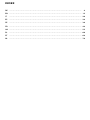 3
3
-
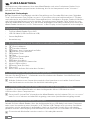 4
4
-
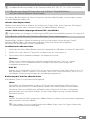 5
5
-
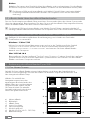 6
6
-
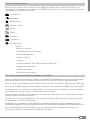 7
7
-
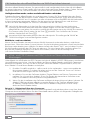 8
8
-
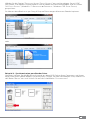 9
9
-
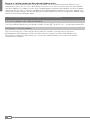 10
10
-
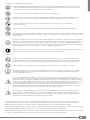 11
11
-
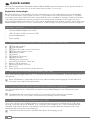 12
12
-
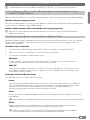 13
13
-
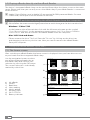 14
14
-
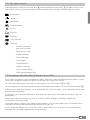 15
15
-
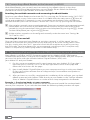 16
16
-
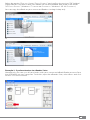 17
17
-
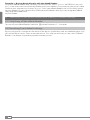 18
18
-
 19
19
-
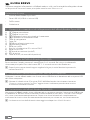 20
20
-
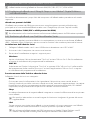 21
21
-
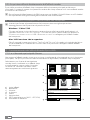 22
22
-
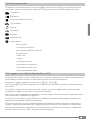 23
23
-
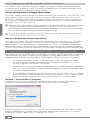 24
24
-
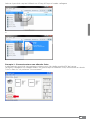 25
25
-
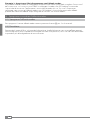 26
26
-
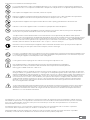 27
27
-
 28
28
-
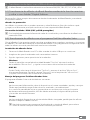 29
29
-
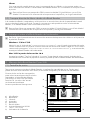 30
30
-
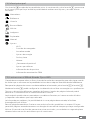 31
31
-
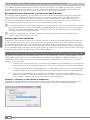 32
32
-
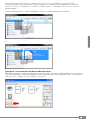 33
33
-
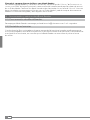 34
34
-
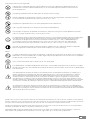 35
35
-
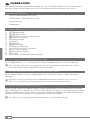 36
36
-
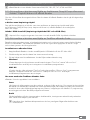 37
37
-
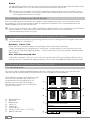 38
38
-
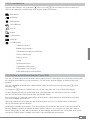 39
39
-
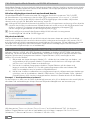 40
40
-
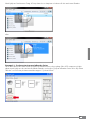 41
41
-
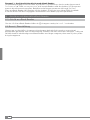 42
42
-
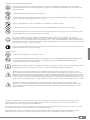 43
43
-
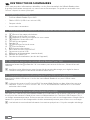 44
44
-
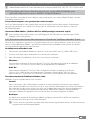 45
45
-
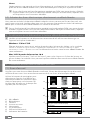 46
46
-
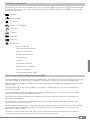 47
47
-
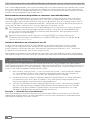 48
48
-
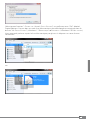 49
49
-
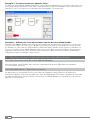 50
50
-
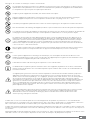 51
51
-
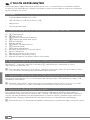 52
52
-
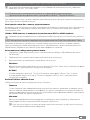 53
53
-
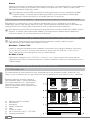 54
54
-
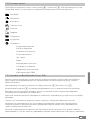 55
55
-
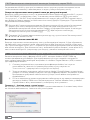 56
56
-
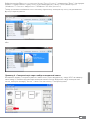 57
57
-
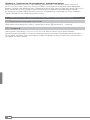 58
58
-
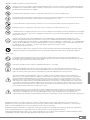 59
59
-
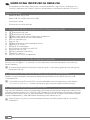 60
60
-
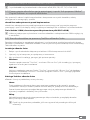 61
61
-
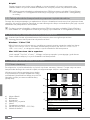 62
62
-
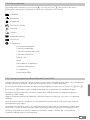 63
63
-
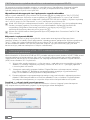 64
64
-
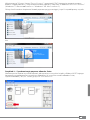 65
65
-
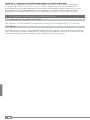 66
66
-
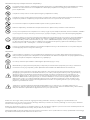 67
67
-
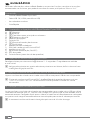 68
68
-
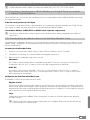 69
69
-
 70
70
-
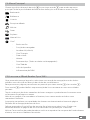 71
71
-
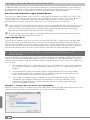 72
72
-
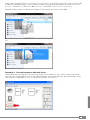 73
73
-
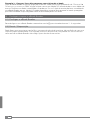 74
74
-
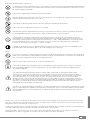 75
75
-
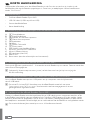 76
76
-
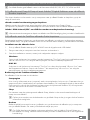 77
77
-
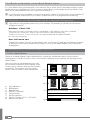 78
78
-
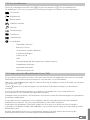 79
79
-
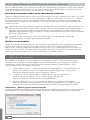 80
80
-
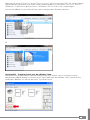 81
81
-
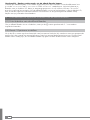 82
82
-
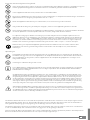 83
83
-
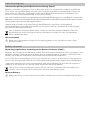 84
84
-
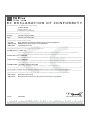 85
85
-
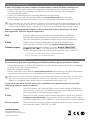 86
86
Mode eBook-Reader Pyrus WiFi Benutzerhandbuch
- Typ
- Benutzerhandbuch
- Dieses Handbuch eignet sich auch für
in anderen Sprachen
- English: Mode eBook-Reader Pyrus WiFi User manual
- français: Mode eBook-Reader Pyrus WiFi Manuel utilisateur
- español: Mode eBook-Reader Pyrus WiFi Manual de usuario
- italiano: Mode eBook-Reader Pyrus WiFi Manuale utente
- Nederlands: Mode eBook-Reader Pyrus WiFi Handleiding
- português: Mode eBook-Reader Pyrus WiFi Manual do usuário
- polski: Mode eBook-Reader Pyrus WiFi Instrukcja obsługi
- svenska: Mode eBook-Reader Pyrus WiFi Användarmanual
Verwandte Artikel
-
Trekstor eBook-Reader Pyrus Mini Benutzerhandbuch
-
Trekstor eBook-Reader Pyrus 2 LED Bedienungsanleitung
-
Trekstor eBook-Reader Pyrus Maxi Benutzerhandbuch
-
Trekstor eBook-Reader 3.0 Bedienungsanleitung
-
Trekstor eBook Reader Pyrus® Benutzerhandbuch
-
Trekstor Liro Ink Bedienungsanleitung
-
Mode Mini Benutzerhandbuch
-
Kobo Clara ND Bedienungsanleitung
Andere Dokumente
-
Trekstor eBook-Reader Pyrus Mini Benutzerhandbuch
-
Trekstor eBook-Reader Pyrus 2 LED Quick Start
-
Trekstor eBook Reader Pyrus® 2 LED Benutzerhandbuch
-
Trekstor eBook Reader Pyrus® maxi Benutzerhandbuch
-
BeBook Mini Bedienungsanleitung
-
Sony PRS-505 Bedienungsanleitung
-
Aqprox APP-EB06G Bedienungsanleitung
-
Sony PRS-300 Bedienungsanleitung
-
Aqprox APP-EB04G Benutzerhandbuch
-
Sony PRS-300 Bedienungsanleitung